症状
Parallels Access サブスクリプションの購入方法がわかりません。
解決策
Parallels Access は、モバイルデバイスから購入することも、Parallels アカウントから購入することもできます。使用しているデバイスに応じてソリューションを探します。
- iOS デバイスから購入する
iPad または iPhone で Parallels Access を起動すると、アプリケーションを使ってアクセスできるコンピュータと[サブスクリプション購入]ボタンが画面に表示されます。[サブスクリプション購入]ボタンをクリックして、購入プロセスを開始します。
iPad の場合:
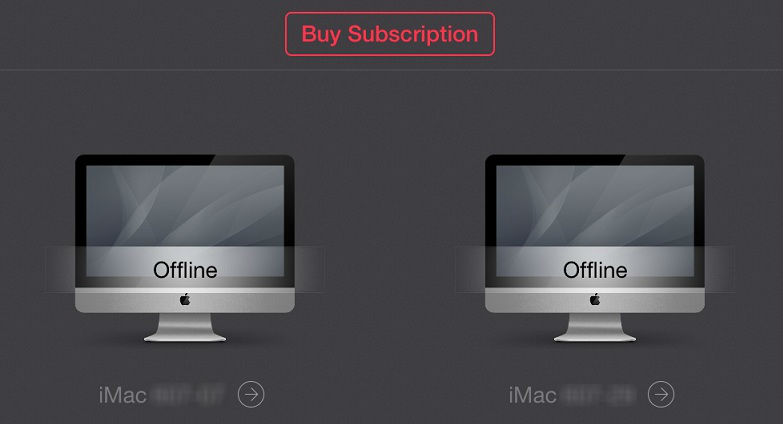
iPhone の場合:

サブスクリプションの更新間隔を 1 年間にするか 1 ヶ月にするかに応じて、プランを選択します。
注:アクティブなサブスクリプションをキャンセルまたは払い戻しすることはできません。一部返金にはご対応できません。
App Store からの Parallels Access サブスクリプションの購入についてのご質問は、Mac App Store のサポートまで直接ご相談ください。
https://www.apple.com/jp/support/contact/
Parallels では、Apple App Store でのアプリケーションのご購入や、Apple App Store で購入されたアプリケーションの返品に関するリクエストには対応いたしかねます。
- Android デバイスから購入する
Android デバイスから Parallels Access を起動すると、[サブスクリプション購入]ボタンが表示されます。
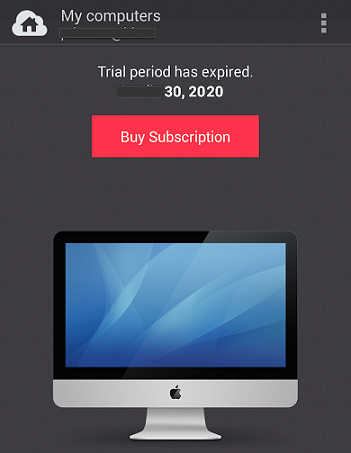
これをクリックすると、新しいウィンドウが表示され、[サブスクリプション購入]をクリックして購入プロセスを続行することも、[完了]をクリックして途中でやめることもできます。
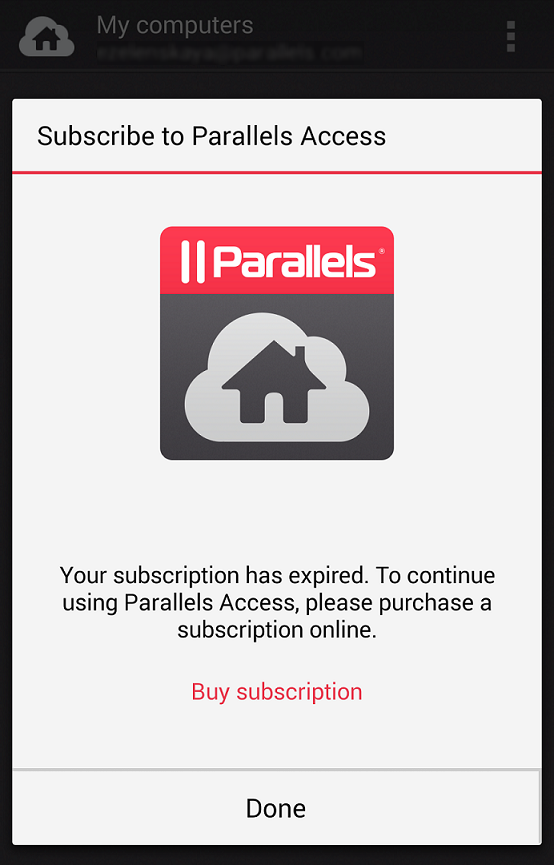
[サブスクリプション購入]をクリックすると、Parallels アカウントの Parallels Access ページにリダイレクトされます。その後の購入プロセスは、コンピュータからサブスクリプションを購入する場合と同じです。
[マイアカウント]ページでの購入については、次の項をご覧ください。
- 任意のデバイスから購入する
Parallels Access サブスクリプションは、Parallels アカウントの Parallels Access ページで、Windows PC や Mac など、いずれのデバイスからでも購入できます。サブスクリプションはアカウントと紐付けられるため、Parallels Access で使用するアカウントから購入する必要があります。
Parallels アカウント(https://account.parallels.com/)にログインし、Parallels Access ページで[コンピュータ]を選択します。
アカウントにアクティブなサブスクリプションが紐付けられていない場合、右側に[サブスクリプション購入]ボタンが表示されるので、これをクリックして購入プロセスを開始します。
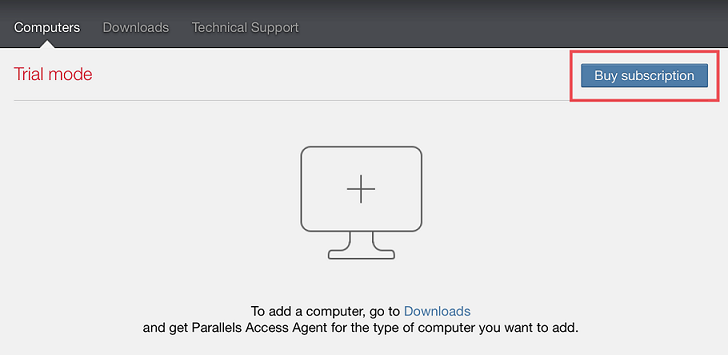
ショッピングカート画面が開くので、サブスクリプションの期間を 1 ヶ月、1 年間、または 2 年間から選択します。次のページに進み、連絡先情報を入力し、注文の処理が完了するまでしばらくお待ちください。
Parallels オンラインストアでの注文の処理に関するご質問は、注文処理を代行しているクレバーブリッジ社までお問い合わせください。
関連記事:
Was this article helpful?
Tell us how we can improve it.